Rimuovere il virus StartPageing123 (Facile Guida alla Rimozione)
Virus StartPageing123 Guida Rimozione
Che cosa è Virus StartPageing123?
Le principali informazioni sul virus StartPageing123
Il virus Starpageing123 (Conosciuto anche come virus StartPageing123.com) appartiene al grande gruppo dei programmi potenzialmente indesiderati (PUP). A causa di questa feature, viene classificato come hijaker del browser. Questo parassita cibernetico si diffonde nei gruppi software e pretende di essere legittimato come motore di ricerca in grado di fornire un “esperienza di navigazione online senza precedenti”. Secondo l’opinione degli sviluppatori, aiuta a trovare i migliori risultati di ricerca sul Web. Infatti, il programma fornisce risultati di Google come immagini video e nuove categorie. Sembra a tutti gli effetti un motore di ricerca ordinario; gli esperti di sicurezza informatica suggeriscono di starne alla larga. L’hijaker del browser StartPageing123 può sostituirsi al proprio web browser e alterarne le impostazioni[re en-2]. Dopo l’avvenuto hijack, le persone possono notare che la loro homepage, il motore di ricerca impostato per default e la nuova tab con l’indirizzo URL sono rimpiazzati con questo sostituto. Può inoltre risultare impossibile sostituirlo con uno differente perchè gli hijackers spesso vanno a modificare il registro o le scorciatoie, rendendo impossibile qualsiasi personalizzazione. Gli hijackers del browser sono in genere impiegati come strumenti per il marketing; quindi, avendo un controllo totale del browser web aiutano a promuovere vari prodotti o servizi. Solo StartPageing123 removal permette di evitare reindirizzamenti indesiderati, annunci aggressivi, e link opinabili. Quindi, se notate questo sito web al posto della homepage impostata di default, vi raccomandiamo di effettuare una scansione del computer con FortectIntego o altri programmi anti-malware per sbarazzarvi di questa infezione cibernetica.
Il virus StartPageing123 è strettamente legato ad altri servizi di ricerca sospetti come Mylucky123.com o LuckySearch123.com. Uno dei principali problemi con questi opinabili motori di ricerca è che loro sono capaci di modificare i risultati di ricerca stessi. Tuttavia, questo motore di ricerca, fornisce sul momento i risultati di ricerca di Google; questa situazione può cambiare repentinamente. Successivamente infatti, l’hijacker del browser può inviare una quantità eccessiva di annunci online, banners, pop-ups, in-text ecc. Gli annunci online sono molto fastidiosi; ad ogni modo, i contenuti coperti e il browser congelato non sono nulla se paragonati ai problemi di reindirizzamento che avvengono con StartPageing123. Alcuni dei link o degli annunci possono condurre a siti web dannosi dove si possono trovare malware o ingannarvi facendovi installare del software fasullo. Questi annunci possono risultare molto interessanti a prima vista, infatti l’hijacker raccoglie prima le informazioni sull’utente. Le informazioni aggregate sono usate per fornire annunci basati sugli interessi dell’utente; per questo non è così difficile cliccare su un annuncio contenente malware-laden. Inoltre le informazioni raccolte sul vostro conto, possono essere condivise o vendute a terze parti. Per questi motivi, non vi raccomandiamo di mantenere questo programma sul vostro computer. E’ meglio rimuovere StartPageing123 non appena compare sul vostro browser.
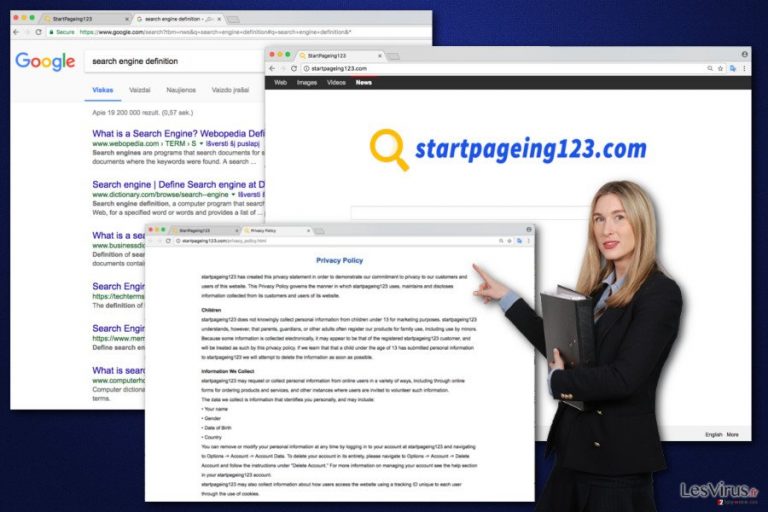 Il virus StartPageing123 può fare l'hijack della homepage del browser e del motore di ricerca di default.
Il virus StartPageing123 può fare l'hijack della homepage del browser e del motore di ricerca di default.
Come può questo virus infettare il computer?
GLi hijackers del browser non sono veri e propri virus; per questo non possono viaggiare ed infiltrarsi nel computer. Si diffondono come componenti opzionali nei pacchetti software. Per questo motivo, è importante installare programmi gratuiti da internet in modo molto oculato. L’hijack StartPageing può presentarsi installando freeware o shareware sotto le impostazioni Rapide, Base o Raccomandate. Queste impostazioni non rivelano apertamente le applicazioni addizionali, e si installano per default. Per questo, le modifiche sui browser sono spesso motivo di sorpresa per molti utenti. Per evitare hijacker del browser e altri PUPs, è importante fare affidamento su installazioni Avanzate o Personalizzate. Ad ogni modo, scegliere queste impostazioni non è ancora abbastanza. Gli utenti devono monitorare ogni step di installazione poichè uno di loro potrebbe includere la lista di download addizionali. In genere, questi ingressi sono pre-selezionati; quindi, correre a fare click sul pulsante “Avanti” potrebbe avere delle controindicazioni. E’ importante deselezionare tutte le applicazioni addizionali o opzioni che impostino StartPageing123.com o altri siti web ombra come vostra homepage.
Opzioni di rimozione di StartPageing123
Le impostazioni alterate del browser, sono il segnale principale che denuncia la presenza di un browser hijacker sul sistema. Si raccomanda di eseguire immediatamente la rimozione di StartPageing123 perchè l’hijacker potrebbe essere capace di installare applicazioni di terze-parti, estensioni o plugins, informazioni di tracking sugli utenti e condividerle con partners e causare altri problemi. Il modo più rapido e veloce di localizzare e rimuovere l’hijacker del browser è quello di eseguire una scansione completa con un programma anti-malware/anti-spyware. In aggiunta, potete eseguire questa procedura manualmente. Le istruzioni che abbiamo preparato successivamente vi aiuteranno a trovare e rimuovere StartPageing123 dal vostro computer e web browser insieme a tutti i suoi componenti.
Potete rimuovere i danni del virus con l'aiuto di FortectIntego. SpyHunter 5Combo Cleaner e Malwarebytes sono consigliati per trovare i programmi e i virus potenzialmente indesiderati insieme a tutti i file e alle voci di registro ad essi collegati.
Manuale StartPageing123 virus Guida Rimozione
Disinstallazione da Windows
Seguite le istruzioni attentamente per rimuovere il virus StartPageing123 dal vostro sistema maualmente. Inoltre, non dimenticatevi di controllare tutti i web browser installati sul vostro dispositivo. L’hijacker del browser è compatibile con Google Chrome e Mozilla Firefox; ad ogni modo, può aver installato estensioni sospette o plugin allo stesso modo su altri web browser.
Per effettuare la rimozione del Virus StartPageing123 dai dispositivi Windows 10/8, si prega di seguire le istruzioni in basso:
- Accedere al Pannello di Controllo attraverso la barra di ricerca di Windows e selezionare Invio oppure fare clic sui risultati di ricerca.
- Nella sezione Programmi, selezionare Disinstalla un programma.

- Dall'elenco, individuare le voci correlate al Virus StartPageing123 (o qualsiasi altro programma installato di recente dall'aria sospetta).
- Fare clic con il tasto destro del mouse sul programma e selezionare Disinstalla.
- Qualora si aprisse la finestra Controllo dell'Account Utente, fare clic sulla voce Sì.
- Attendere fino a che il processo di disinstallazione sia completato e fare clic su OK.

Per gli utenti Windows 7/XP, procedere con le seguenti istruzioni:
- Fare clic su Start di Windows > Pannello di Controllo sul lato dentro (gli utenti Windows XP, dovranno fare clic su Aggiungi/Rimuovi Programma).
- In Pannello di Controllo, selezionare Programmi > Disinstalla un programma.

- Selezionare l'applicazione che si desidera disinstallare facendo clic una sola volta.
- In alto, fare clic su Disinstalla/Modifica.
- Nella sezione per la richiesta di conferma, selezionare Sì.
- Fare clic su OK una volta terminato il processo di rimozione.
Rimuovere StartPageing123 dal sistema di Mac OS X
Per cortesia, seguite le istruzioni che vi abbiamo preparato per rimuovere il virus StartPageing123 dal vostro Mac.
-
Se state usando OS X, cliccate il pulsante Go in alto a sinistra sullo schermo e selezionate Applications.

-
Aspettate di vedere la cartella Applications e cercate StartPageing123 o ogni altro programma sospetto su di esso. Ora cliccate il tasto destro su ogni voce e selezionate Move to Trash.

Ripristina MS Edge/Chromium Edge
Dopo l’hijack StartPageing123, seguite questi passi per sistemare Microsoft Edge.
Eliminare le estensioni indesiderate da MS Edge:
- Selezionare Menu (l'icona con i tre puntini in orizzontale situata in alto a destra della finestra) e scegliere la voce Estensioni.
- Da questa lista, selezionare l'estensione e fare clic sull'icona a forma di ingranaggio.
- Fare clic sulla voce Disinstalla in basso.

Cancellare i cookie e i dati di memorizzazione del browser:
- Fare clic su Menu (l'icona con i tre puntini in orizzontale situata in alto a destra della finestra) e selezionare Privacy, ricerca e servizi.
- Nella sezione Cancella dati delle esplorazioni seleziona Scegli gli elementi da cancellare.
- Selezionare tutte le voci (escluse le password, sebbene sia possibile includere licenze multimediali, se applicabile) e fare clic su Elimina.

Ripristinare le impostazioni della homepage e della nuova finestra:
- Fare clic sull'icona menu e scegliere Impostazioni.
- Dunque, individuare nella sezione Avvio.
- Fare clic su Disabilita nel caso si individuasse un dominio sospetto.
Istruzioni per rispristinare MS Edge, nel caso in cui i passaggi precedenti non abbiano funzionato:
- Fare clic su Ctrl + Shift + Esc per aprire la Gestione Attività.
- Fare clic sulla freccia Più dettagli collocata nella sezione inferiore della finestra.
- Selezionare la scheda Dettagli.
- Dunque, scorrere verso il basso per individuare qualsiasi elemento che riporti la dicitura Microsoft Edge. Fare clic con il tasto destro del mouse per selezionare gli elementi individuati e fare clic su Termina attività per fermare l'esecuzione di MS Edge.

Qualora questa soluzione non fosse di aiuto, sarà necessario servirsi dei metodi di ripristino avanzati in MS Edge. Attenzione: è essenziale effettuare un backup dei dati prima di procedere.
- Individuare la seguente cartella sul dispositivo: C:\\Users\\%username%\\AppData\\Local\\Packages\\Microsoft.MicrosoftEdge_8wekyb3d8bbwe.
- Premere i tasti della tastiera Ctrl + A per selezionare tutte le cartelle.
- Fare clic con il tasto destro del mouse su queste ultime e selezionare Elimina.

- Dunque, fare clic con il tasto destro del mouse su Start e selezionare Windows PowerShell (Esegui come amministratore).
- All'apertura della nuova finestra, copiare e incollare i seguenti comandi e dunque premere Invio:
Get-AppXPackage -AllUsers -Name Microsoft.MicrosoftEdge | Foreach {Add-AppxPackage -DisableDevelopmentMode -Register “$($_.InstallLocation)\\AppXManifest.xml” -Verbose

Istruzioni per Microsoft Edge basato su Chromium
Eliminare le estensioni di MS Edge (Chromium):
- Aprire Edge e fare clic per selezionare impostazioni > Estensioni.
- Eliminare le estensioni indesiderate facendo clic su Rimuovi.

Eliminare la cache e i dati di memorizzazione dei siti web:
- Fare clic su Menu, dunque selezionare impostazioni.
- Selezionare Privacy, ricerca e servizi.
- Nella sezione Cancella dati delle esplorazioni, selezionare Scegli gli elementi da cancellare.
- Nella sezione Intervallo di tempo, scegliere Cancellare tutti i dati.
- Selezionare Cancella ora.

Ripristinare MS Edge bastato su Chromium:
- Fare clic su Menu e selezionare impostazioni.
- Dal menu sul lato sinistro, scegliere Ripristino.
- Selezionare Ripristina le impostazioni ai valori predefiniti.
- Confermare con Ripristina.

Ripristinare Mozilla Firefox
Mozilla Firefox è uno dei browser più colpiti. Quindi, dovete rimuoverlo StartPageing123 e con lui le altre voci sospette. Quindi , resettate le impostazioni del browser.
Rimuovere le estenzioni pericolose:
- Aprire il browser Mozilla Firefox e fare clic su Menu (icona con le tre linee orizzontali collocata in alto a destra della finestra).
- Selezionare la voce Componenti Aggiuntivi.
- Selezionare, dunque, le estensioni collegate a Virus StartPageing123 e fare clic su Rimuovi.

Ripristinare la Pagina Iniziale:
- Fare clic sull'icona con le tre linee orizzontali collocata in alto a destra per accedere al menu.
- Selezionare la voce Opzioni.
- Dunque, nella sezione Pagina Iniziale, inserire l'indirizzo del sito web che si aprirà a ogni nuovo accesso con Mozilla Firefox.
Cancellare i cookie e i dati memorizzati da Mozilla Firefox:
- Fare clic su Menu e selezionare la voce Opzioni.
- Selezionare, dunque, la voce Privacy e Sicurezza.
- Scorrere verso il basso per individuare la sezione Cookies e Dati dei Siti Web.
- Fare clic su Elimina Dati…
- Selezionare Cookies e Dati dei Siti Web e Contenuti web in Cache e fare clic su Elimina.

Ripristinare Mozilla Firefox
Nel caso in cui, con questo procedimento non riuscite a eliminare Virus StartPageing123, si consiglia di effettuare il ripristino di Mozilla Firefox:
- Aprire il browser Mozilla Firefox e fare clic sulla voce Menu.
- Selezionare, dunque, Aiuto. Dunque, fare clic su Risoluzione dei problemi.

- Nella sezione Esegui una messa a punto di Firefox fare clic su Ripristina Firefox…
- Una volta visualizzata la finestra pop-up, confermare facendo clic su Ripristina Firefox. Tale operazione dovrebbe eliminare con successo Virus StartPageing123.

Ripristinare Google Chrome
Le istruzioni sotto riportate vi aiuteranno a rimuovere StartPageing123 da Google Chrome e resettare le impostazioni del browser.
Eliminare le estensioni malevole da Google Chrome:
- Aprire Google Chrome, fare clic su Menu (l'icona con i tre puntini verticali in alto a destra della finestra) e selezionare Altri strumenti > Estensioni.
- Nella nuova finestra, saranno visibili tutte le estensioni installate. Disinstallare tutti i plugin sospetti facendo clic su Rimuovi.

Eliminare la cache e i dati di memorizzazione da Chrome:
- Fare clic su Menu, dunque selezionare Impostazioni.
- Nella sezione Privacy e sicurezza, selezionare Cancella dati di navigazione.
- Selezionare Cronologia di navigazione, Cookie e altri dati dei siti e Immagini e file memorizzati nella cache.
- Dunque, fare clic su Cancella dati.

Cambiare la pagina principale:
- Fare clic su menu e selezionare Impostazioni.
- Individuare siti sospetti sezione All'avvio.
- Fare clic su Apri una pagina o un insieme di pagine specifiche, dunque fare clic sull'icona dei tre puntini e individuare l'opzione Rimuovi.
Ripristinare Google Chrome:
Qualora il precedente metodo non sia stata di aiuto, ripristinare Google Chrome per eliminare tutte le componenti:
- Fare clic su Menu, dunque selezionare Impostazioni.
- Nella sezione Impostazioni, scorrere verso il basso e fare clic su Avanzate.
- Scorrere verso il basso e individuare la sezione Reimpostazione e pulizia.
- Dunque, fare clic su Ripristina le impostazioni predefinite originali.
- Confermare con Reimposta per completare la rimozione.

Ripristinare Safari
Assicuratevi che ogni estensioni sospetta o plugins non sia stato installato su Safari.
Rimuovere le estensioni indesiderate da Safari:
- Fare clic su Safari > Preferenze…
- Aprire una nuova finestra e selezionare Estensioni.
- Selezionare le estensioni indesiderate correlate al Virus StartPageing123 e selezionare Disinstalla.

Eliminare i cookies e i dati memorizzati da Safari:
- Fare clic su Safari > Cancella Cronologia…
- Dal menu Cancella, selezionare Tutta la cronologia.
- Confermare con Cancella Cronologia.

Ripristino di Safari nel caso in cui le istruzioni precedenti non fossero state di aiuto:
- Fare clic su Safari > Preferenze…
- Selezionare la scheda Avanzate.
- Spuntare Mostra menu sviluppo nella barra del menu.
- Dalla barar del menu, fare clic su Sviluppo, dunque selezionare Svuota cache.

Dopo aver disinstallato questo programma potenzialmente non desiderato (PUP) e dopo aver corretto ogni tuo browser, noi ti suggeriamo di scansionare il tuo PC con un anti-spyware affidabile. Questo ti aiuterà a sbarazzarti delle tracce di registro di StartPageing123 ed anche identificherà i parassiti o possibili infezioni di malware nel tuo computer. Per questo motivo, puoi usare il nostro programma anti-malware FortectIntego, SpyHunter 5Combo Cleaner o Malwarebytes.
Raccomandato per Te
Non lasciare che il Governo ti spii
Il Governo si è trovato spesso coinvolto in questioni relative il tracciamento dei dati degli utenti e lo spionaggio dei cittadini, per questo motivo sarà necessario che prenda in considerazione questo dato e ti informi sulle pratiche losche adoperati per la raccolta delle informazioni. Aggira il tracciamento indesiderato o lo spionaggio da parte del governo rendendoti totalmente anonimo su internet.
Potrai selezionare diverse località quando ti connetterai online e potrai accedere a qualsiasi materiale desiderato senza particolari restrizioni sul contenuto. Potrai facilmente goderti la connessione a internet senza correre il rischio di essere hackerato mediante l'impiego di un Private Internet Access VPN.
Verifica le informazioni alle quali il Governo o altri enti indesiderati potrebbero accedere e naviga online senza essere spiato. Anche se non sei coinvolto in alcuna attività illegale o ti fidi dei servizi, piattaforme di cui ti servi, sta' in guardia per la tua propria sicurezza e prendi precauzioni mediante l'Impiego di un servizio VPN.
Effettua il backup dei file da utilizzare in un secondo momento, in caso di attacco malware
Le problematiche legate ai software, generate da malware o da perdita diretta di dati crittografati, potrebbero condurre a errori del dispositivo o danni permanenti. Con gli idonei aggiornamenti backup, potrai recuperare senza problemi i tuoi dati, in caso d'inconvenienti di questo genere, e tornare subito a lavoro.
È fondamentale creare aggiornamenti di backup dopo ciascuna modifica al dispositivo, di modo che possa tornare al momento in cui stavi lavorando, nel caso in cui un malware abbia generato modifiche o problematiche al dispositivo causando danni ai dati o alle prestazioni.
Disporre della versione precedente di ciascun documento o progetto ti permetterà di evitare frustrazione o interruzioni. Ciò si rivelerà utile quando il malware spunterà dal nulla. Utilizza Data Recovery Pro per ripristinare il sistema.


